Revit教程:快速入门与实战技巧
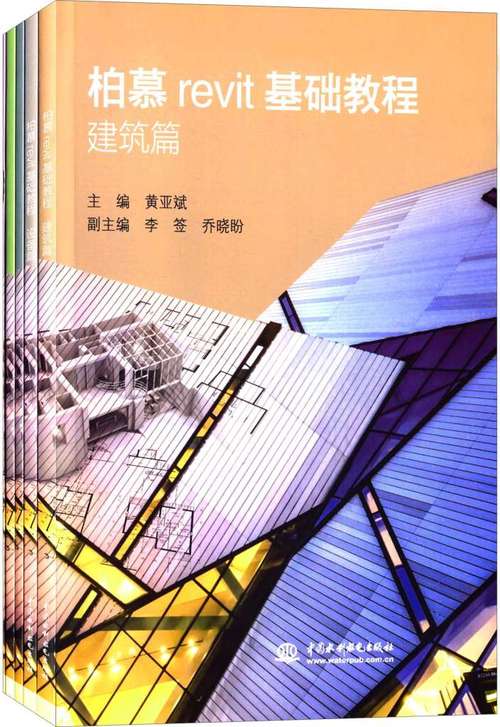
首先,我们先来了解一下Revit的基本界面。打开Revit软件后,可以看到软件界面分为几个主要部分。最上方是菜单栏,可以通过菜单栏进行各种操作和设置。左侧是项目浏览器,用于查看和管理项目的各个组成部分。右侧是属性面板,用来查看和编辑所选元素的属性。最下方是状态栏,显示有关项目状态和工作工具的信息。中间区域是3D视图区域,用于查看和编辑建筑模型。
接下来,我们将学习如何创建一个新的项目。在Revit的菜单栏中选择“文件”>“新建”>“项目”,打开新建项目对话框。在对话框中选择一个适合的模板,比如“建筑模板”,然后点击“确定”按钮。此时Revit会自动创建一个新的项目,并显示在项目浏览器中。
在创建项目后,我们可以开始绘制建筑模型了。在Revit中,建筑模型是由各种构件组成的,比如墙、柱、梁、楼板等。我们可以通过绘制这些构件来创建建筑模型。
首先,我们来绘制墙体。在项目浏览器中选择“平面图”>“立面1”,然后点击“墙”工具。在属性面板中选择适当的墙体类型和尺寸,然后在立面1中绘制墙体。可以使用鼠标进行绘制,也可以输入具体的尺寸和坐标进行绘制。绘制完成后,点击“完成”按钮。
接下来,我们来绘制其他构件。比如,在墙体上绘制窗户和门。选择“窗户”或“门”工具,在属性面板中选择适当的类型和尺寸,然后在墙体上绘制窗户和门。同样地,可以使用鼠标进行绘制,也可以输入具体的尺寸和坐标进行绘制。
除了绘制构件,Revit还提供了一些辅助工具来帮助我们创建更精确的模型。比如,我们可以使用“参照线”工具在平面图中绘制参照线,然后在立面图中根据这些参照线绘制墙体。这样可以确保墙体的位置和尺寸都是准确的。
在绘制建筑模型的过程中,我们还可以对构件进行各种编辑操作。比如,可以选择一个构件,然后在属性面板中修改其属性,比如尺寸、材质等。可以使用“移动”工具来移动构件的位置,使用“旋转”工具来旋转构件的方向,使用“缩放”工具来改变构件的大小等。这些编辑操作可以帮助我们调整和优化建筑模型。
除了基本的建筑模型绘制和编辑操作,Revit还提供了一些高级的功能和工具。比如,Revit可以自动创建建筑模型的剖面、立面和平面图,可以自动计算建筑模型的体积和面积,可以自动生成施工图和报告等。这些功能和工具可以大大提高设计和施工的效率和准确性。
此外,Revit还支持与其他设计软件的集成。比如,可以将Revit模型导出为AutoCAD文件或3D模型文件,可以将Revit模型导入到3DMax或SketchUp等软件中进行渲染和动画设计。这些集成功能可以帮助我们在不同软件之间进行数据交换和协作。
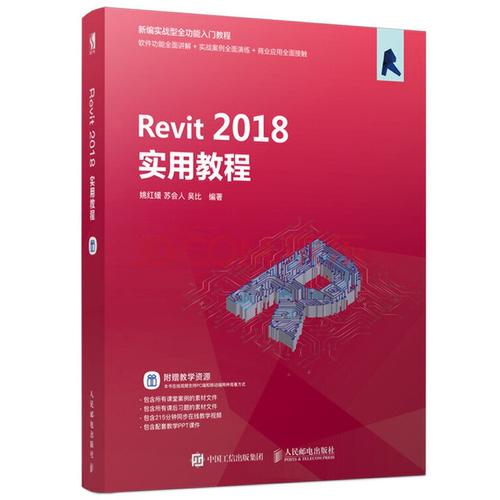
总之,Revit是一款功能强大的建筑设计软件,具有丰富的功能和工具。通过本文的介绍,希望能够帮助初学者快速学习和上手使用Revit软件。当然,要想真正掌握Revit的各种功能,还需要不断实践和学习。希望大家能够善用Revit这一强大的工具,为建筑设计和施工带来更多的便利和创新。
BIM技术是未来的趋势,学习、了解掌握更多BIM前言技术是大势所趋,欢迎更多BIMer加入BIM中文网大家庭(http://www.wanbim.com),一起共同探讨学习BIM技术,了解BIM应用!
相关培训